Android Telefonunuzda Yazı Tipi Türü Nasıl Değiştirilir
Yayınlanan: 2021-03-07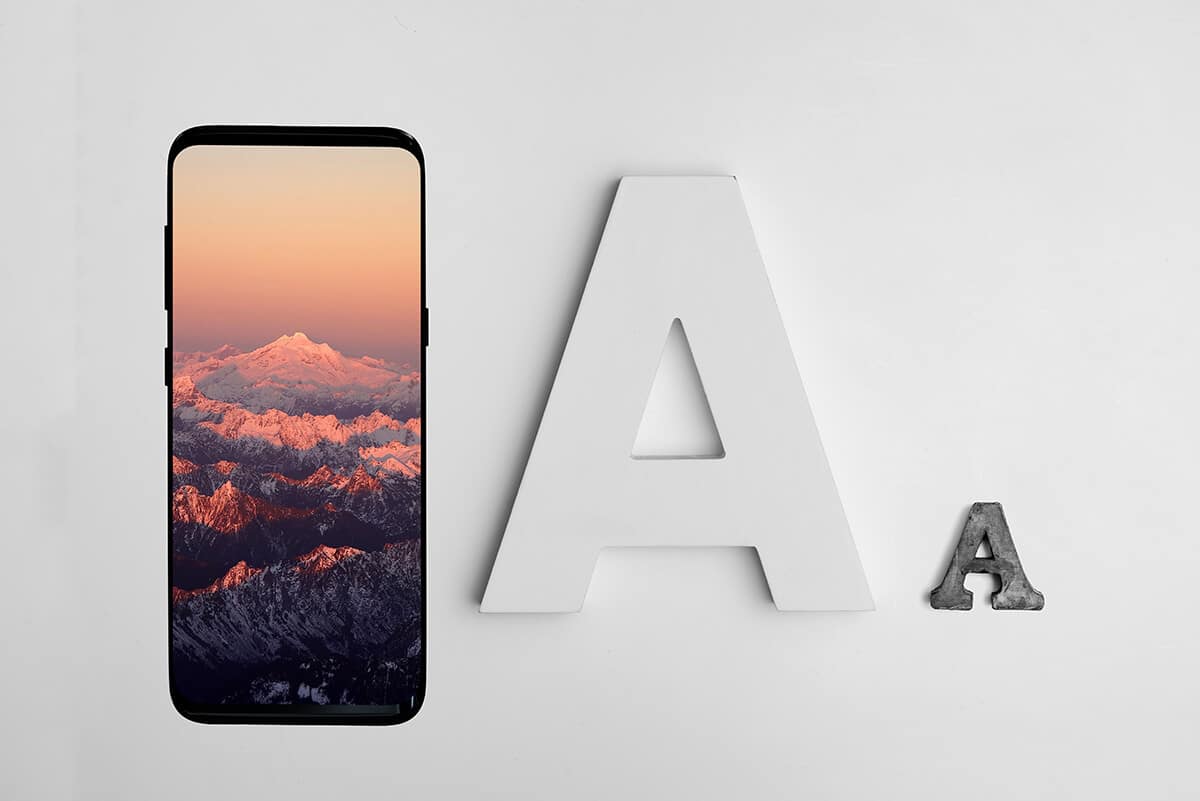
Android cihazları iPhone'lardan ayıran şeylerden biri, bir Android cihazla elde ettiğiniz özelleştirilebilir özelliklerdir. Yazı tipi stili ve yazı tipi türü, Android cihazınızın görünümünde önemli bir rol oynar. Android telefonunuzdaki yazı tipini değiştirmek isteyebilirsiniz, ancak bunu nasıl yapacağınızı bulmakta zorlanıyor olabilirsiniz. Endişelenmeyin, Android telefonunuzdaki yazı tipi stilini değiştirmenize yardımcı olacak küçük bir kılavuzumuz var.
Android cihazınız için yazı tiplerini değiştirmenin ve ona yeni bir görünüm kazandırmanın birkaç yolu vardır. Bu kılavuzda bahsettiğimiz birkaç yönteme göz atın.
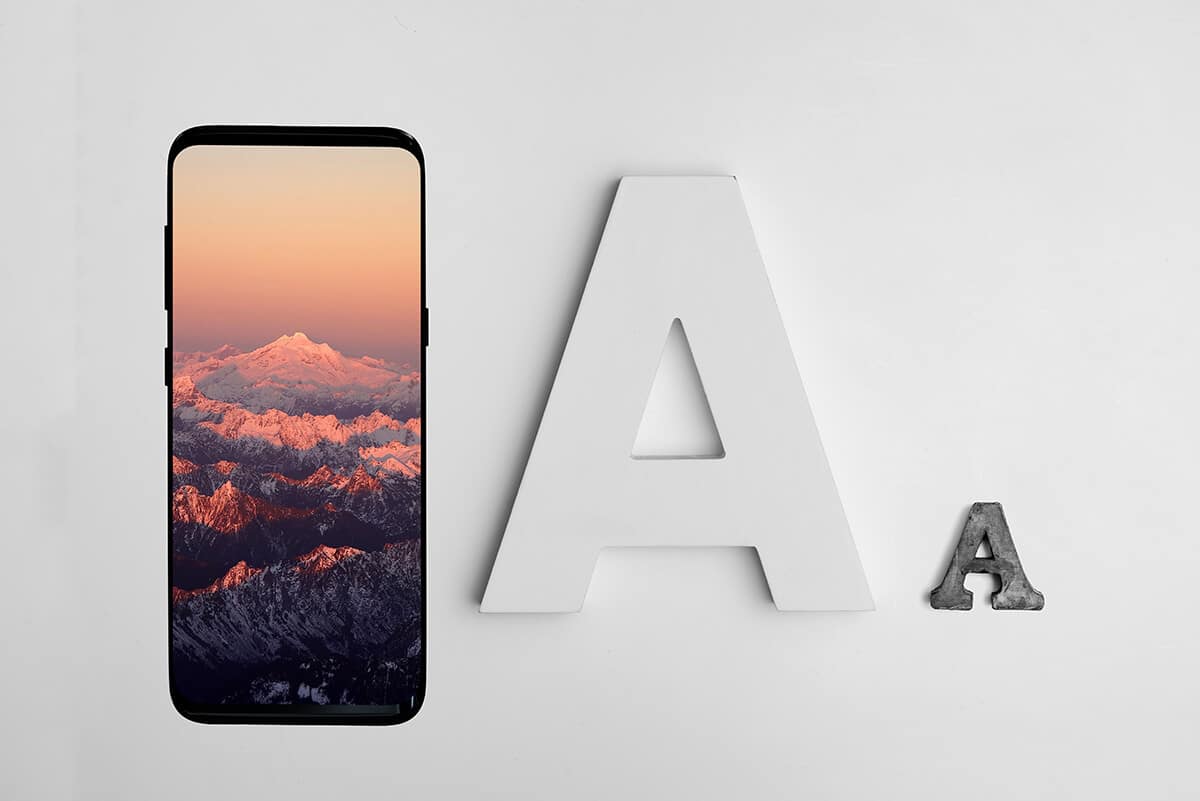
İçindekiler
- Android Telefonunuzda Yazı Tipi Nasıl Değiştirilir
- Yöntem 1: Yazı Tiplerini Yerleşik Yazı Tipi Ayarlarından Değiştirin
- Yöntem 2: Yazı Tiplerini Değiştirmek İçin Telefonunuzu Köklendirin
- Yöntem 3: Yazı Tiplerini Değiştirmek için Üçüncü Taraf Uygulamaları Kullanın
- 1. Eylem Başlatıcı
- 2. Nova Başlatıcı
- 3. Başlatıcıya Git
Android Telefonunuzda Yazı Tipi Nasıl Değiştirilir
Android cihazınızda yazı tipi türünü değiştirmenin iki yolu vardır:
Üçüncü Kişi Uygulamalarını Kullanma: Cihazınızdaki yazı tiplerini değiştirmek için Google Play Store'dan üçüncü taraf uygulamaları yükleyin. Cihazınızda yazı tiplerini değiştirmek için oluşturulmuş birkaç uygulama vardır.
Yerleşik Ayarları kullanma: Çoğu Android telefonun, cihazınızdaki yazı tiplerini değiştirmek için yerleşik ayarları vardır, ancak yerleşik ayara sahip değilseniz, cihazınızdaki yazı tiplerini değiştirmeden önce telefonunuzu rootlamanız gerekir.
Yöntem 1: Yazı Tiplerini Yerleşik Yazı Tipi Ayarlarından Değiştirin
Android cihazların çoğu, cihazınız için önceden yüklenmiş yazı tipleriyle birlikte gelir. Ancak ayar, cihazınızın modeline ve işletim sistemi sürümünüze bağlı olarak değişecektir. Android cihazınızda yazı tiplerini değiştirmek için şu adımları takip edebilirsiniz:
1. Bildirim gölgesini aşağı çekerken Dişli simgesine dokunarak cihazınızın Ayarlarına gidin.
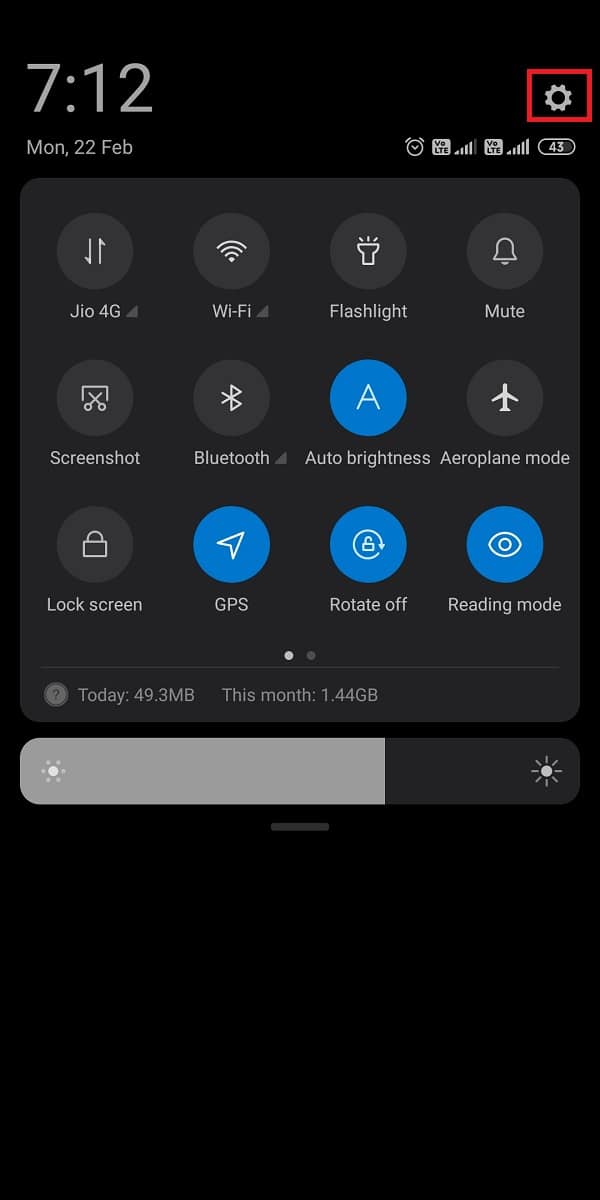
2. Ekran bölümünü bulun ve açın. Telefonunuza bağlı olarak, telefonunuzun bir Ekran ve parlaklık seçeneği olabilir.
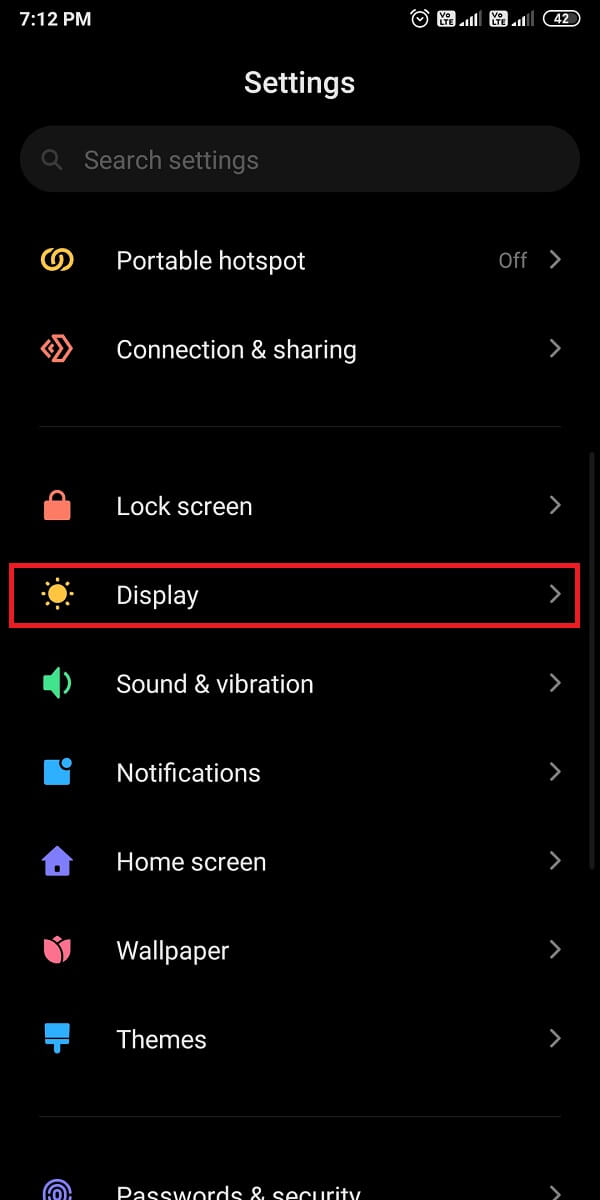
3. Şimdi, Sistem yazı tipi üzerine dokunun. Burada, Yazı tiplerim üzerine dokunarak cihazınız için ayarlanmış varsayılan yazı tipini kontrol edin.
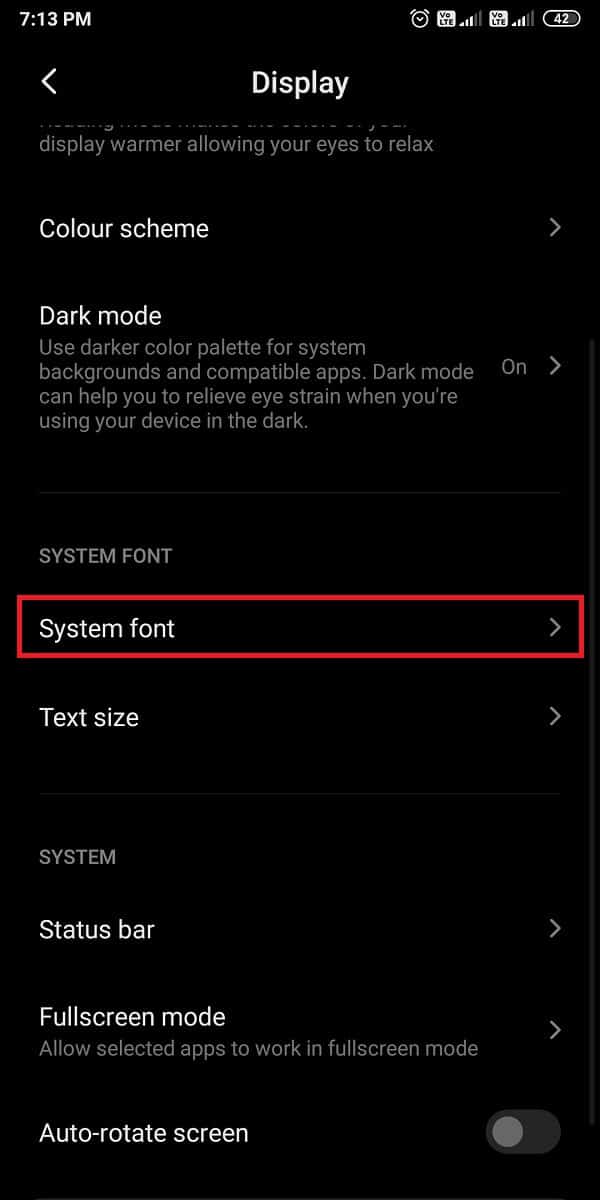
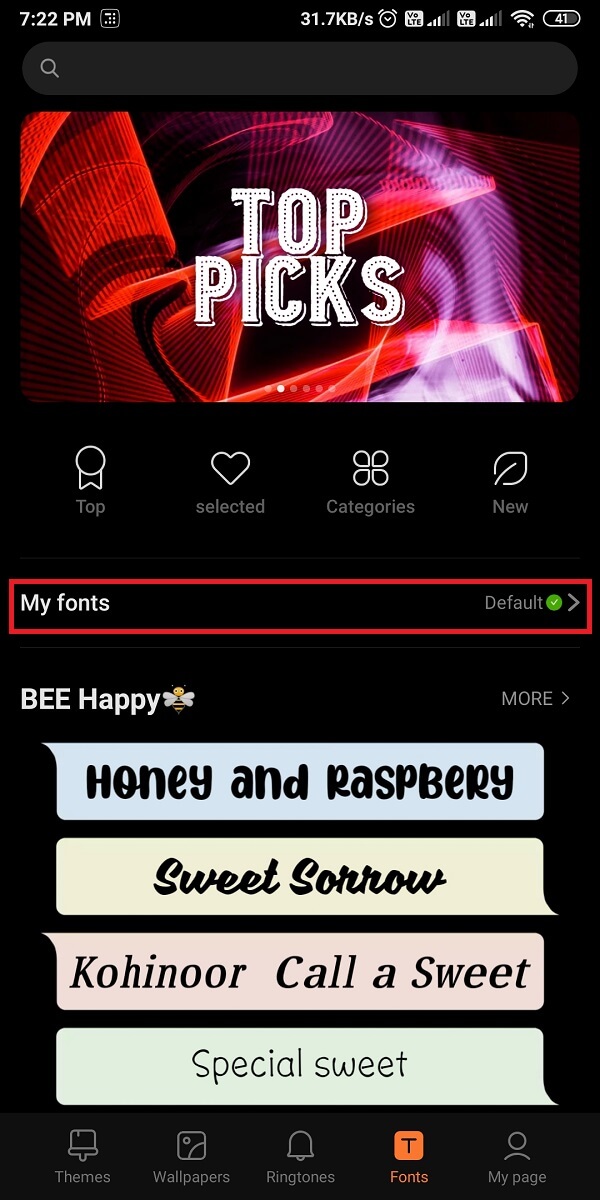
4. Yazı tipini değiştirmek istediğiniz için aşağı kaydırın ve çok çeşitli kullanılabilir yazı tipleri arasından seçim yapın. Son olarak, herhangi bir yazı tipini seçin ve varsayılan yazı tipiniz olarak seçmeden önce önizlemeyi kontrol edin.
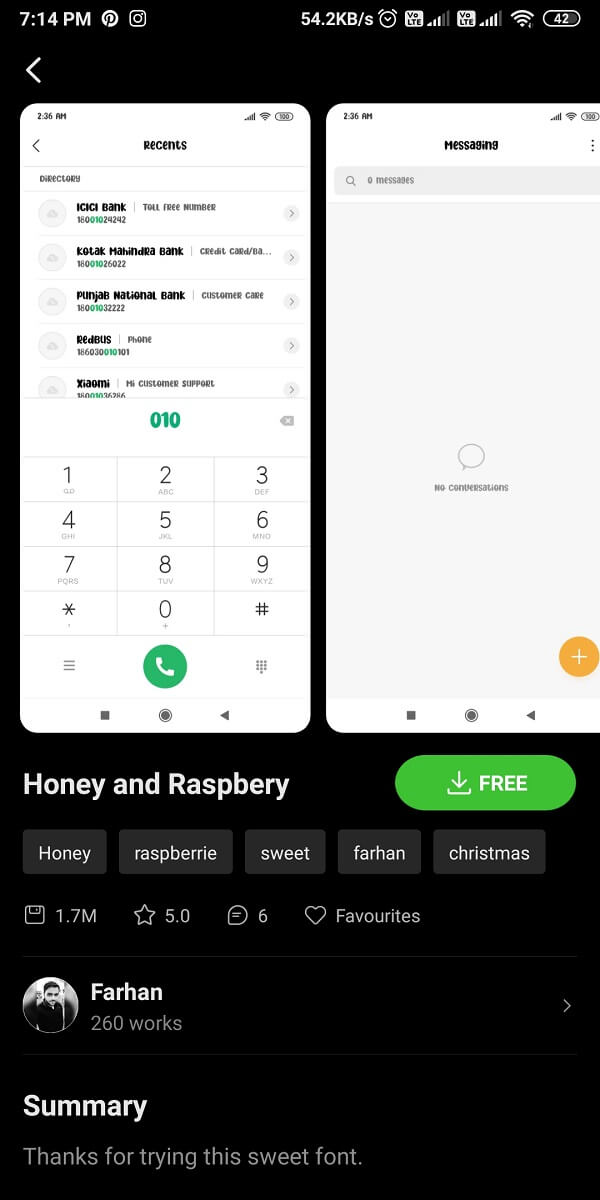
Yöntem 2: Yazı Tiplerini Değiştirmek İçin Telefonunuzu Köklendirin
Bazı Android cihazlarda yerleşik yazı tipi değiştirme özellikleri bulunmayabilir; bu, kullanıcıların Android cihazını köklendirmeden yazı tipi stilini değiştiremeyeceği anlamına gelir. Telefonu rootladıktan sonra yazı tiplerini kolayca değiştirebileceksiniz.
1. İlk adım, cihazınızda bilinmeyen uygulamalardan yüklemeye izin verdiğinizden emin olmaktır. Bunun için Ayarlar'a gidin ve Parolalar ve güvenlik'e gidin.
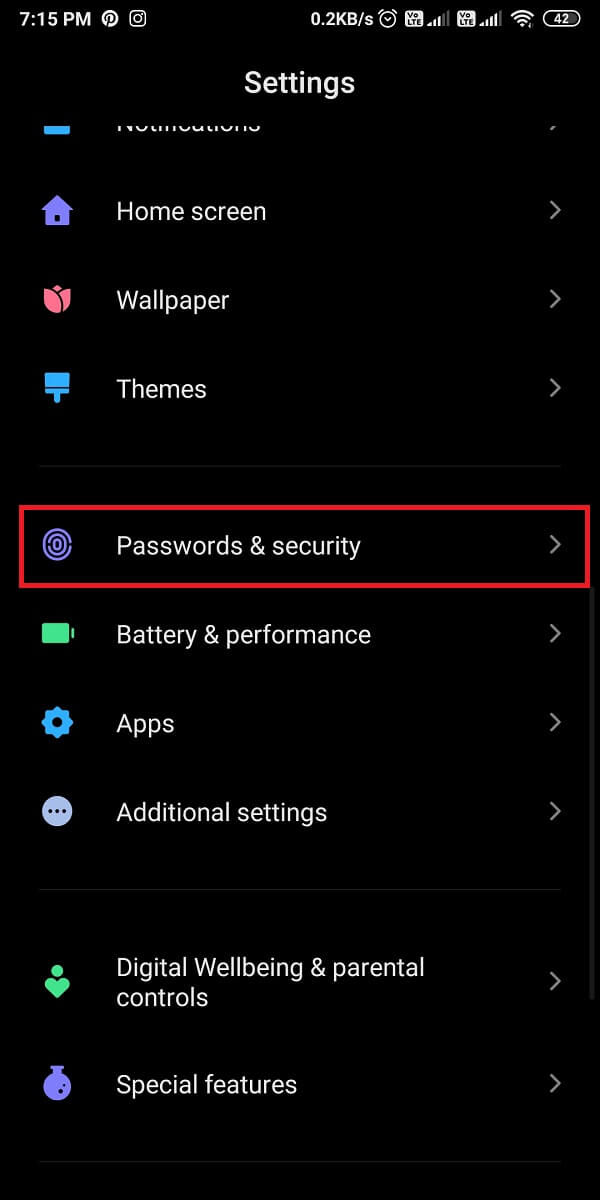
2. Gizlilik üzerine dokunun ve Google Chrome'dan Bilinmeyen yüklemeye izin verin.
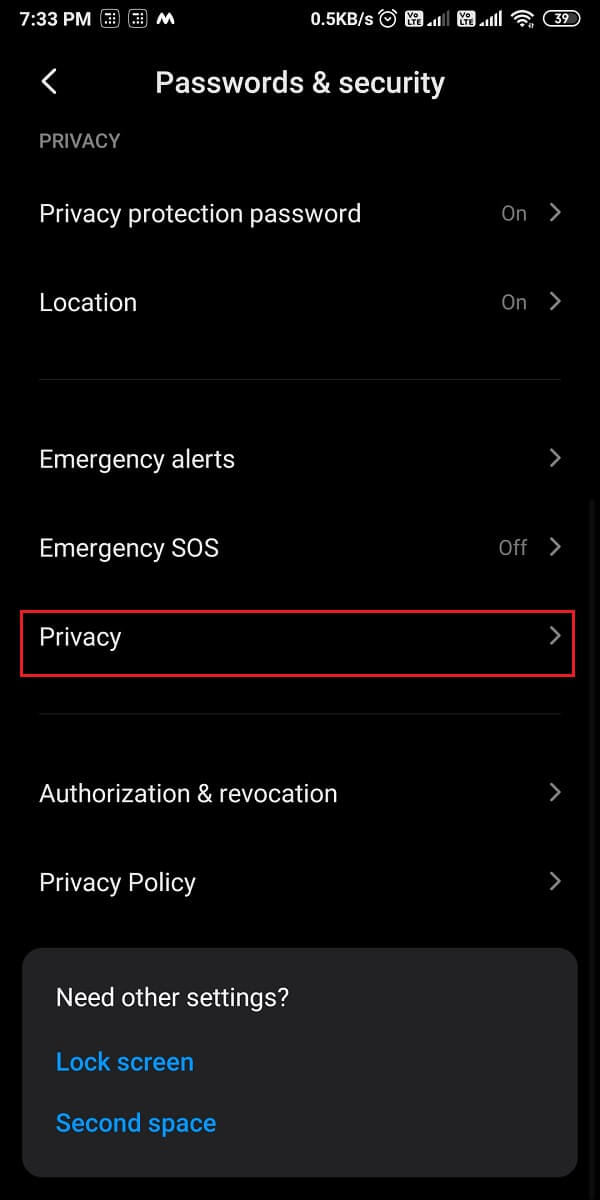
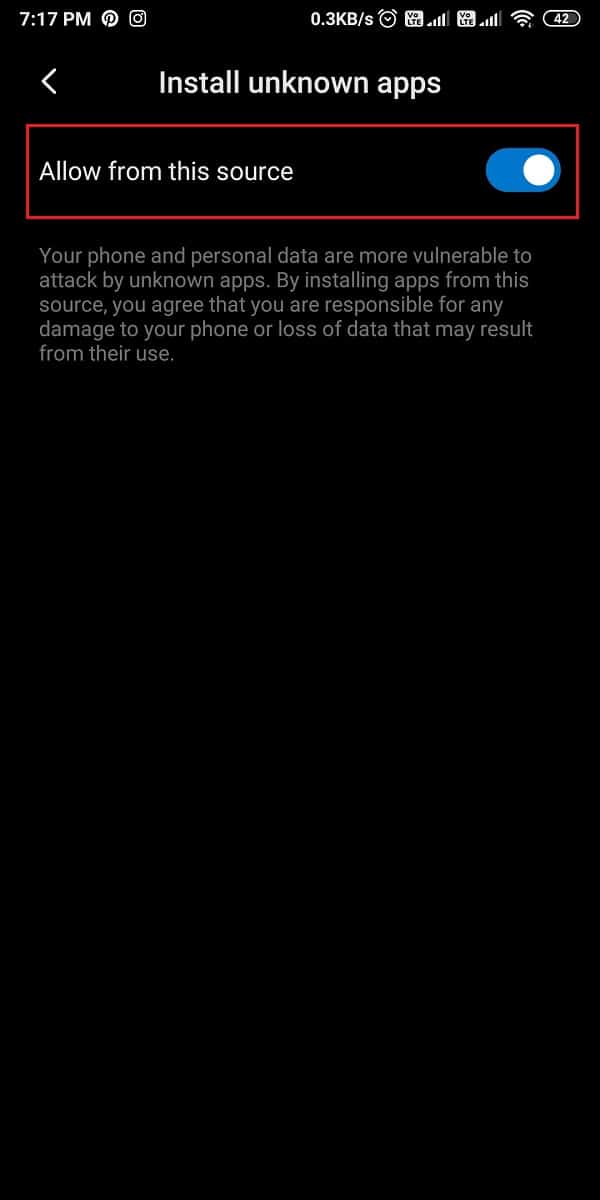
3. Şimdi, Google Chrome'u açın ve KingoRoot.apk aracını cihazınıza yükleyin.
4. Uygulamayı başlatın ve cihazınızı köklendirmeye başlayın.
KingoRoot.apk, Android cihazınızı kolayca rootlamak için kullanabileceğiniz harika bir uygulamadır. Ayrıca bu aracı PC'nize kurma ve bir USB kablosu kullanarak cihazınıza aktarma seçeneğiniz de vardır .
Yöntem 3: Yazı Tiplerini Değiştirmek için Üçüncü Taraf Uygulamaları Kullanın
Cihazınızın yazı tiplerini değiştirmek için birkaç üçüncü taraf uygulaması vardır. Ayrıca, yerleşik bir yazı tipi değiştirme özelliğine sahip değilseniz, üçüncü taraf uygulamalar işinize yarar.
Ancak, tek dezavantajı, yazı tipinin sistem genelinde geçerli olmamasıdır ; bu, bildirim gölgesindeki, ayarlardaki veya diğer uygulamalardaki yazı tipinin, üçüncü taraf yazı tipi uygulamalarının yalnızca yazı tipi başlatıcısındaki yazı tiplerini değiştirmesiyle aynı kalacağı anlamına gelir. İşte deneyebileceğiniz bazı başlatıcılar:
1. Eylem Başlatıcı
Eylem başlatıcı, cihazınızı kişiselleştirmek için size bolca özellik sunan harika bir uygulamadır. Cihazınızdaki yazı tiplerini değiştirmek için bir eylem başlatıcı kullanmak için bu adımları izleyin.

1. Google Play Store'u açın ve Action Launcher'ı cihazınıza yükleyin.
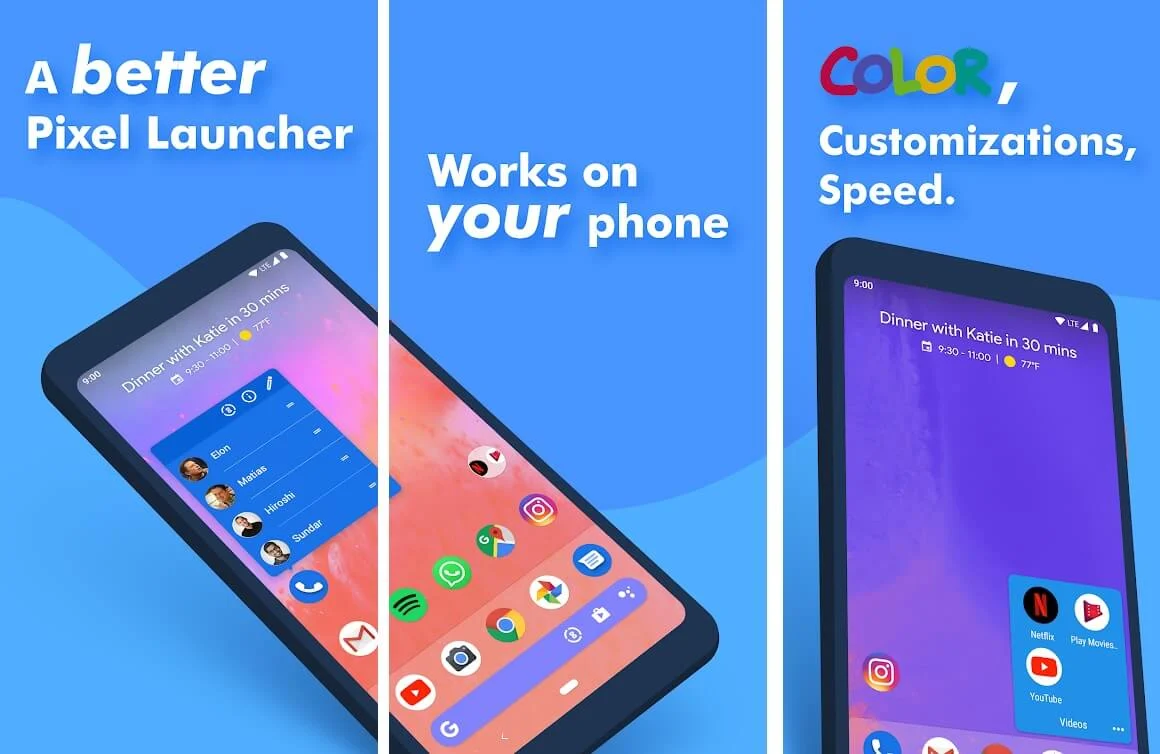
2. Uygulamayı başlatın ve gerekli izinleri verin .
3. Şimdi, ana ekranınızdan Ayarlar'a dokunun.
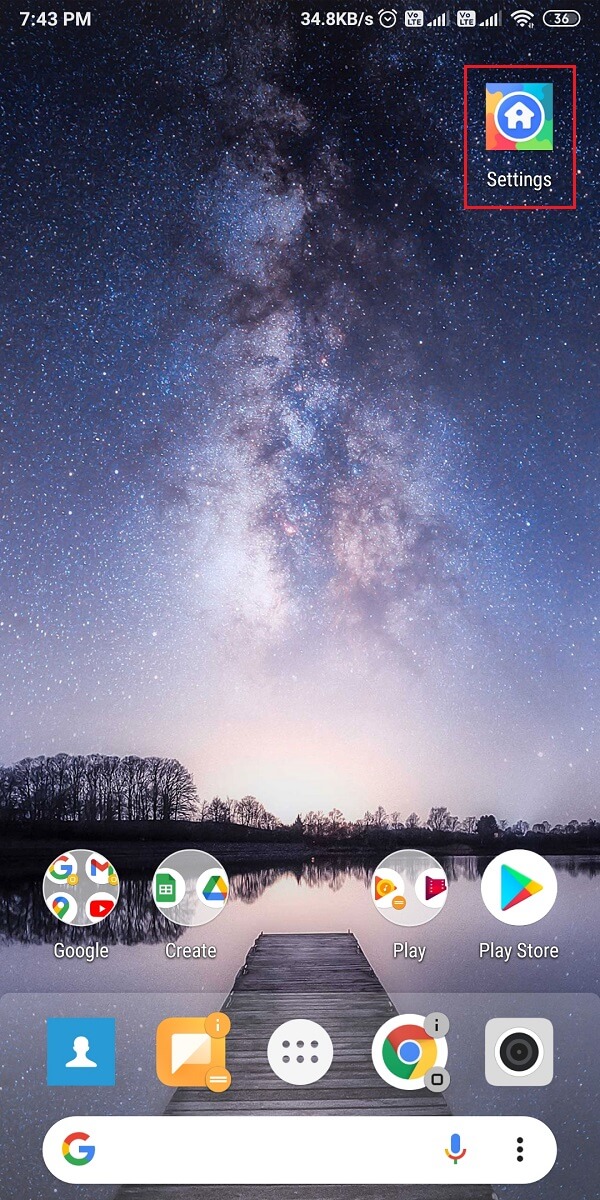
4. Görünüm bölümüne gidin, ardından aşağı kaydırın ve Yazı Tipi öğesine dokunun.
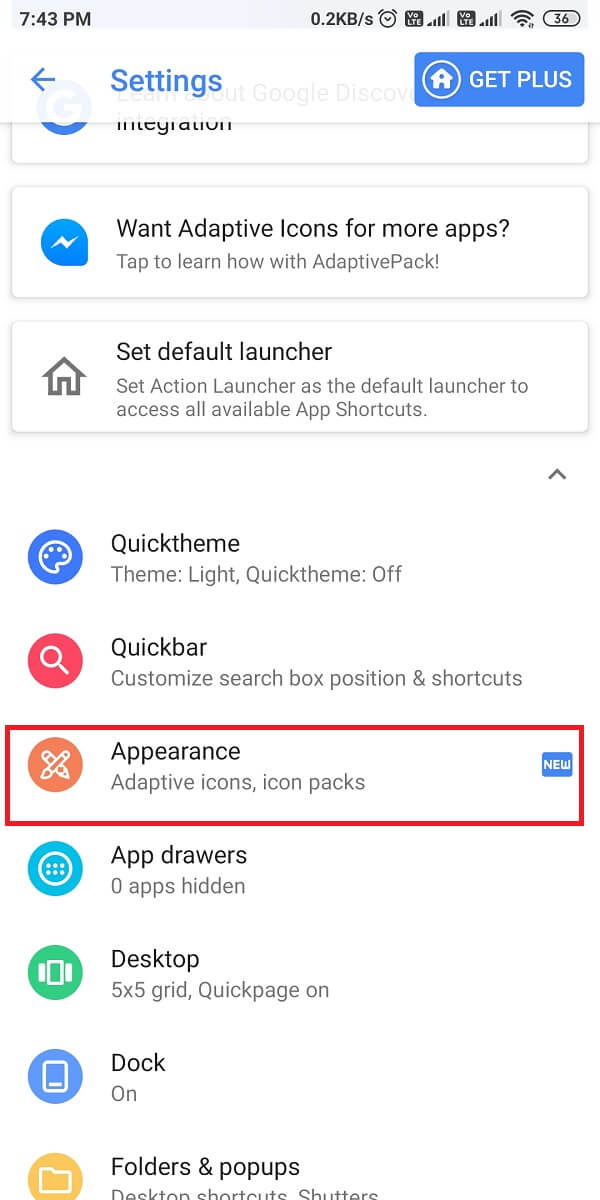
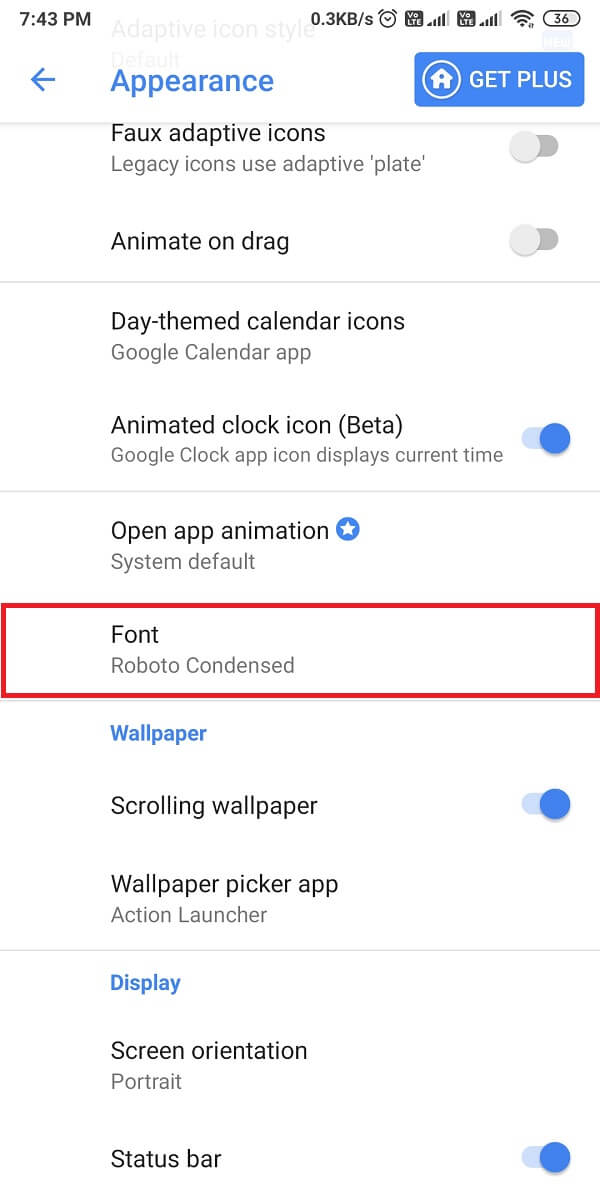
5. Son olarak, mevcut yazı tipi listesinden bir yazı tipi seçin. Ancak, daha fazla yazı tipi seçeneği istiyorsanız, ARTI ALIN düğmesine dokunarak Eylem Başlatıcı'nın ücretli sürümünü seçin.
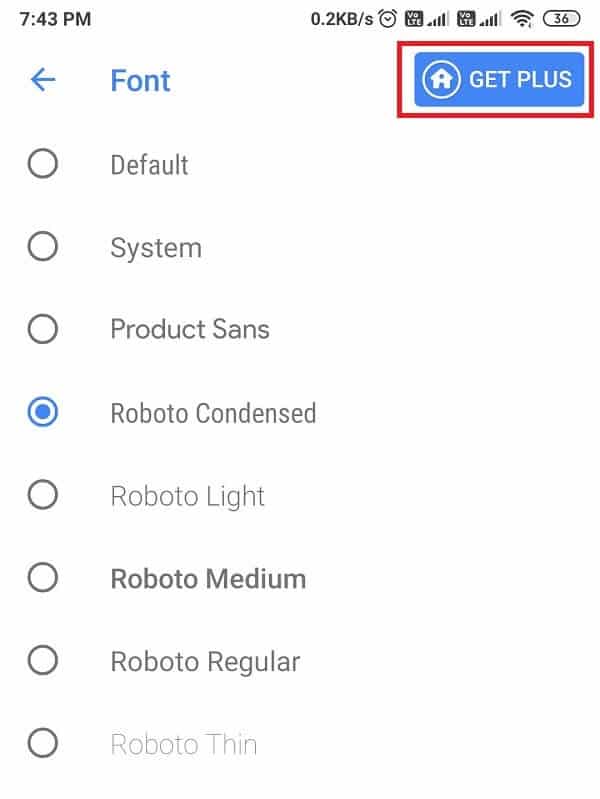
Ayrıca okuyun: Android Telefonunuzu Root Etmeniz İçin 15 Neden
2. Nova Başlatıcı
Nova başlatıcısı, eylem başlatıcısına benzer ve telefonunuzu kişiselleştirmek için size harika özellikler sunar. Nova başlatıcıyı kullanarak Android yazı tiplerinizi nasıl değiştireceğinizi merak ediyorsanız bu adımları izleyin .
1. Google Play Store'u açın ve Nova Launcher'ı cihazınıza yükleyin.
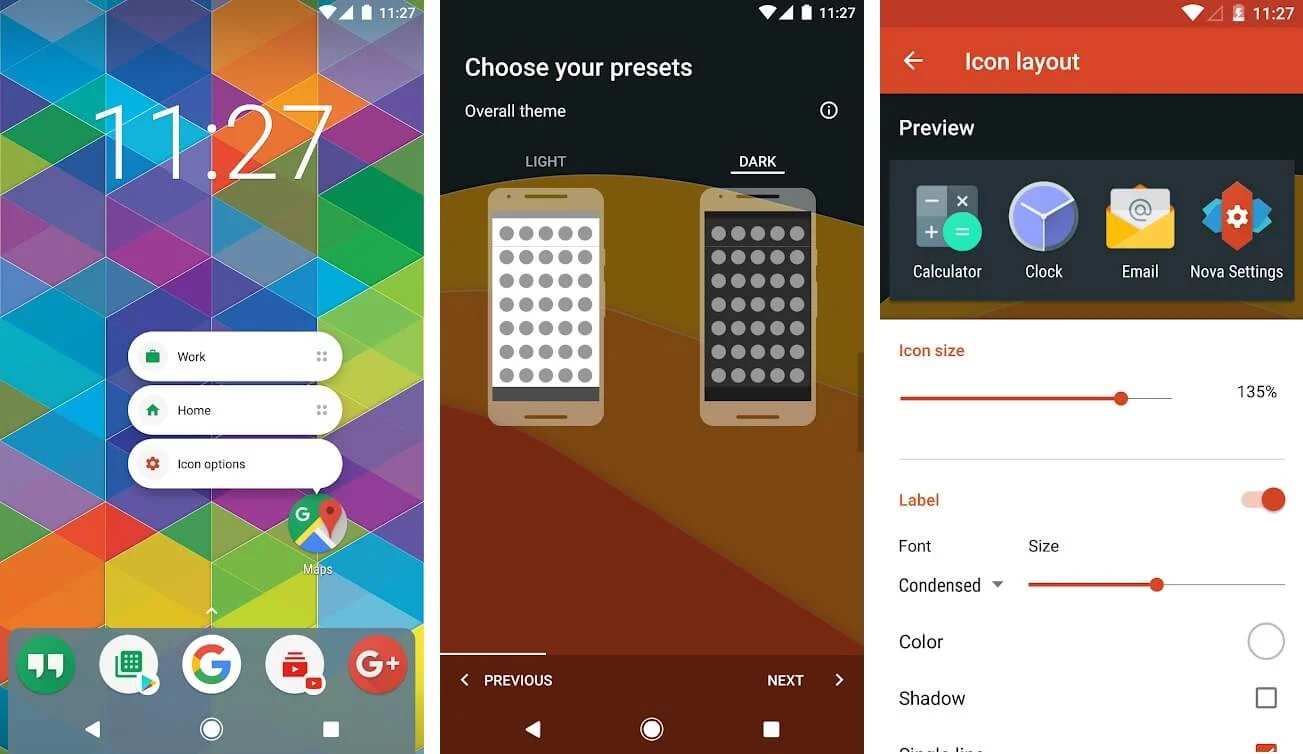
2. Başarıyla yükledikten sonra uygulamayı açın .
3. Temayı, düzeni ve diğer gerekli işlemleri seçin.
4. Şimdi boş ana ekranınızdan Nova Ayarları'nı açın.
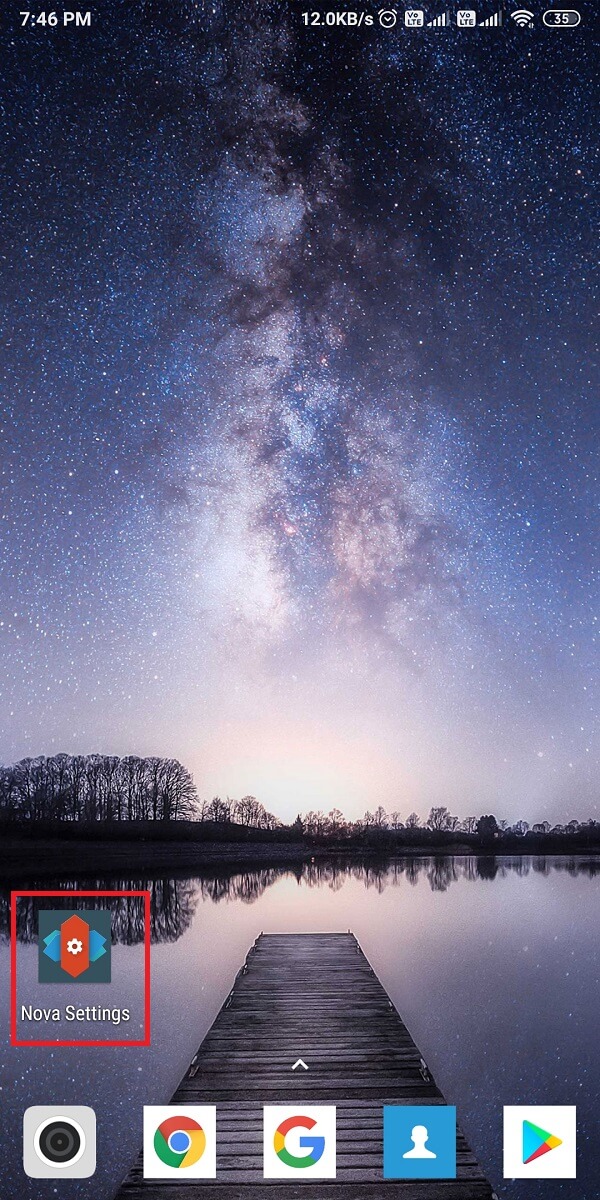
5. Uygulama çekmecesine dokunun ve ardından Simge düzeni bölümünü açın.
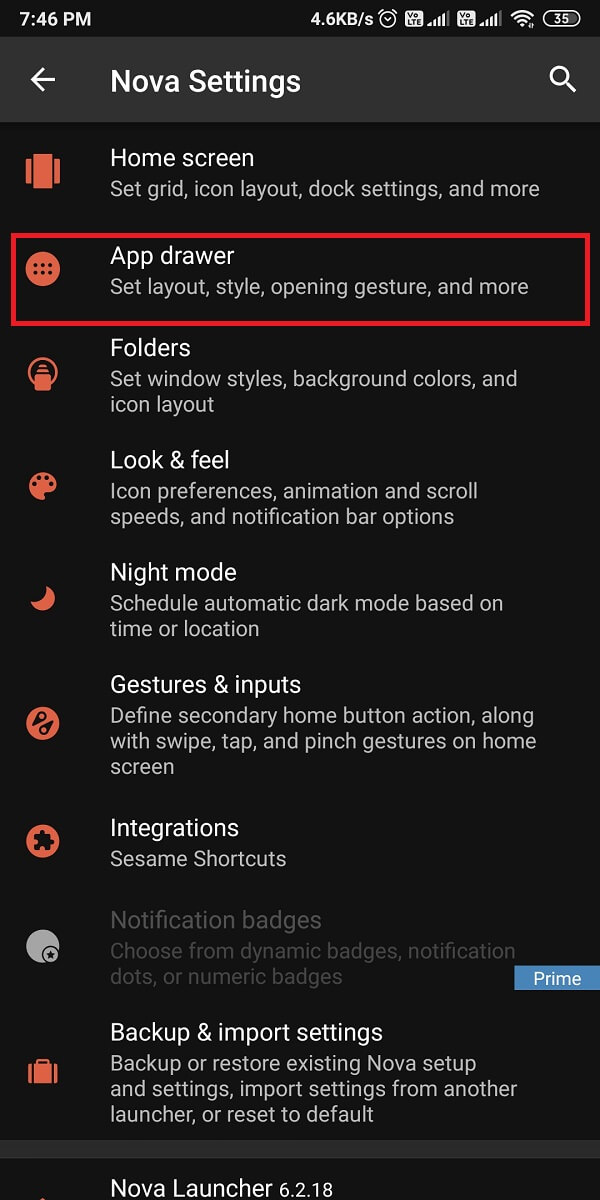
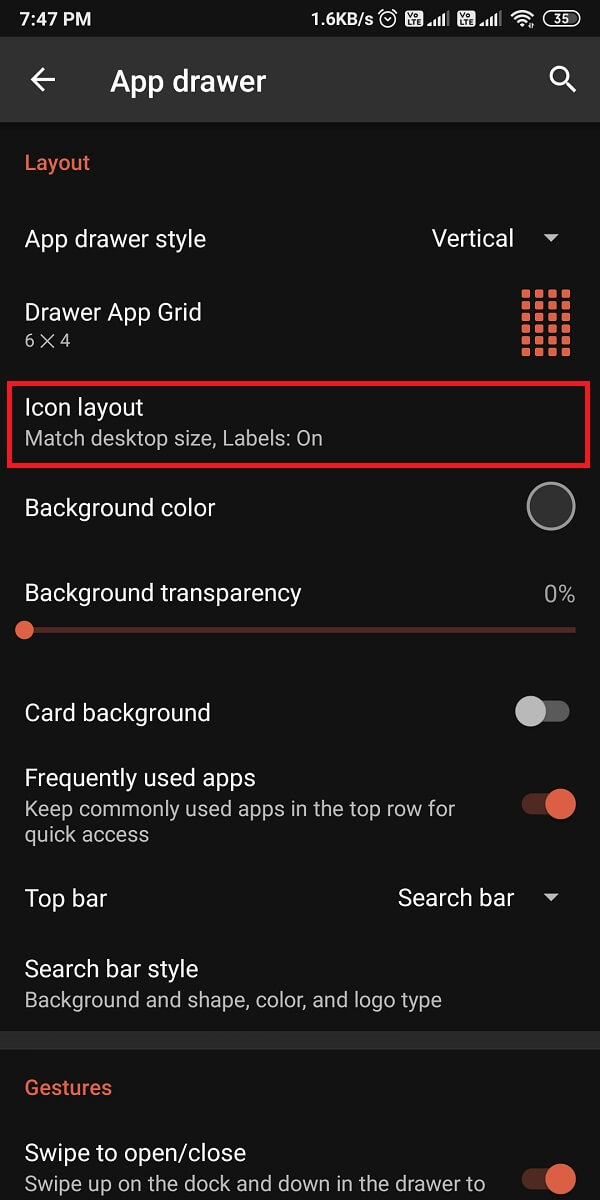
6. Son olarak, simge düzeni bölümünde Yazı Tipi Boyutunu ve Stilini değiştirin . Yazı tipi boyutunu değiştirmek için kaydırıcıyı sürükleyin ve yazı tipi stilini değiştirmek için yazı tipinin altındaki aşağı açılan oka benzer şekilde dokunun.
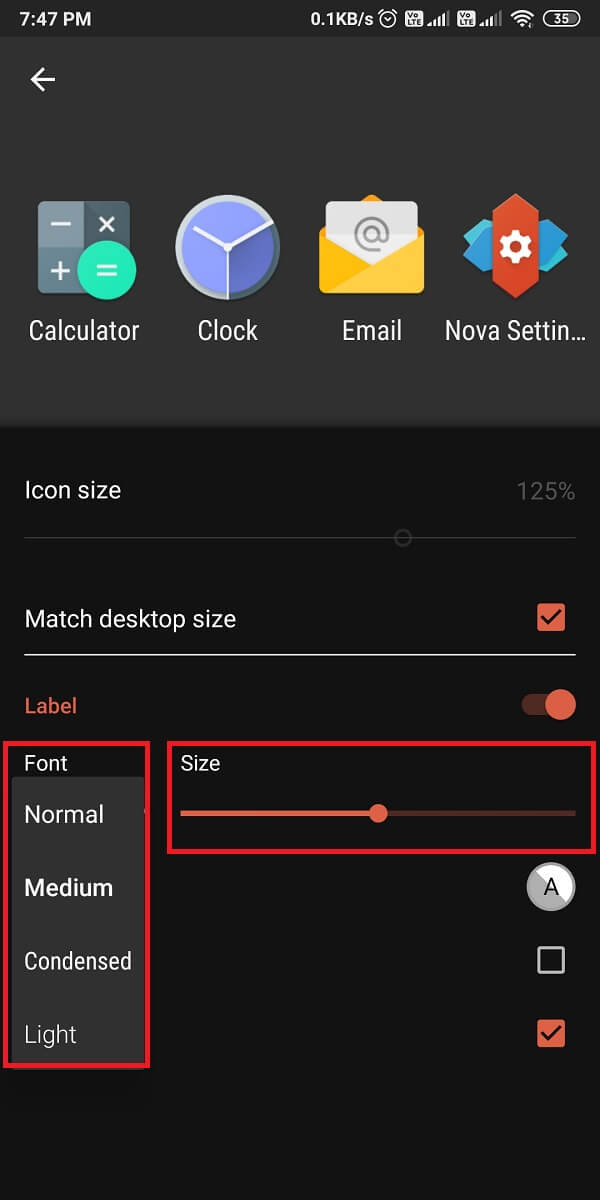
Ancak Nova başlatıcısı yalnızca dört yazı tipiyle gelir, ancak size yazı tipi boyutunu, rengini, gölge efektini ve çok daha fazlasını değiştirme özelliği sunar.
3. Başlatıcıya Git
Go launcher, Android cihazınızda yazı tipini değiştirmek için kullanabileceğiniz harika bir uygulamadır . Go başlatıcı uygulamasını kullanmak için şu adımları izleyin:
1. Google Play Store'a gidin ve Go başlatıcısını cihazınıza yükleyin.
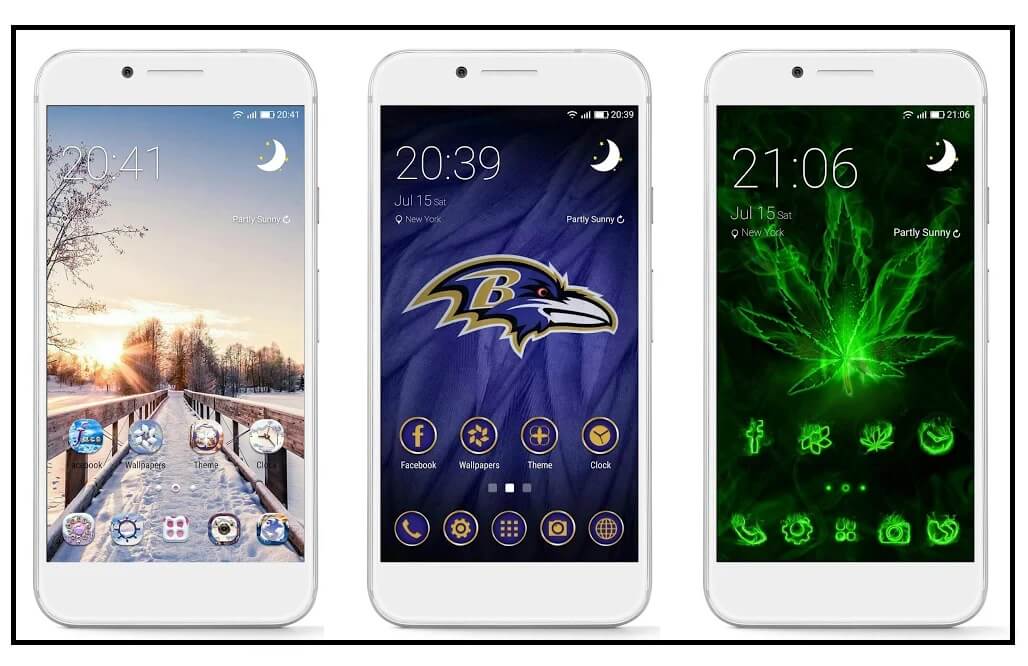
2. Uygulamayı yükledikten sonra gerekli izinleri verin .
3. Yukarı kaydırın ve Git Ayarları'nı seçin, ardından Ayarlar'dan Yazı Tipi bölümüne gidin.
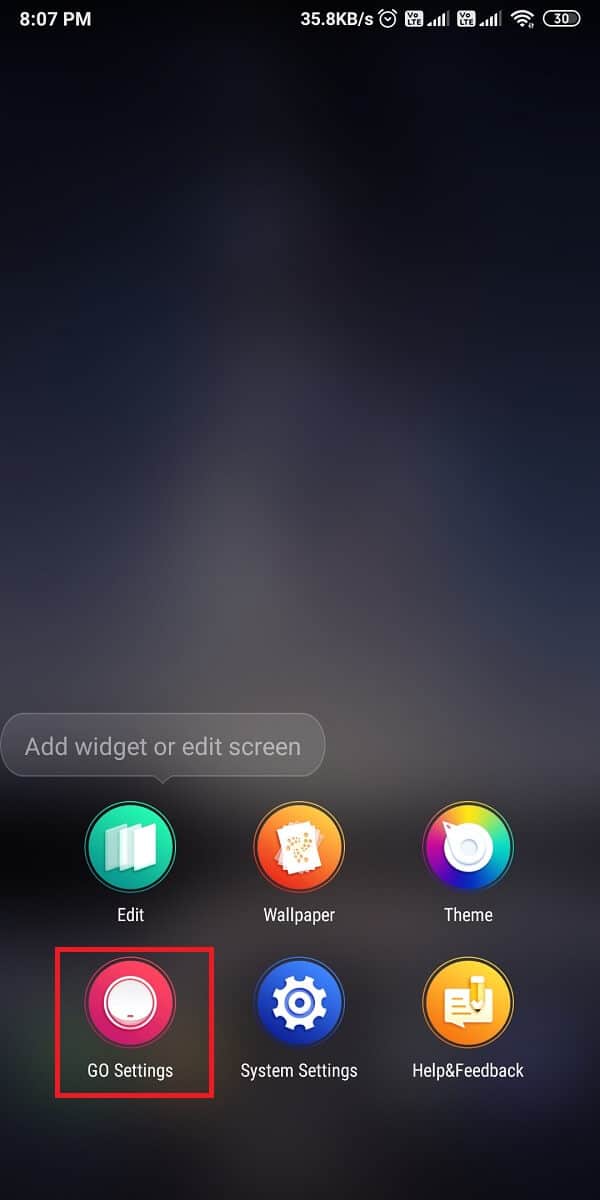
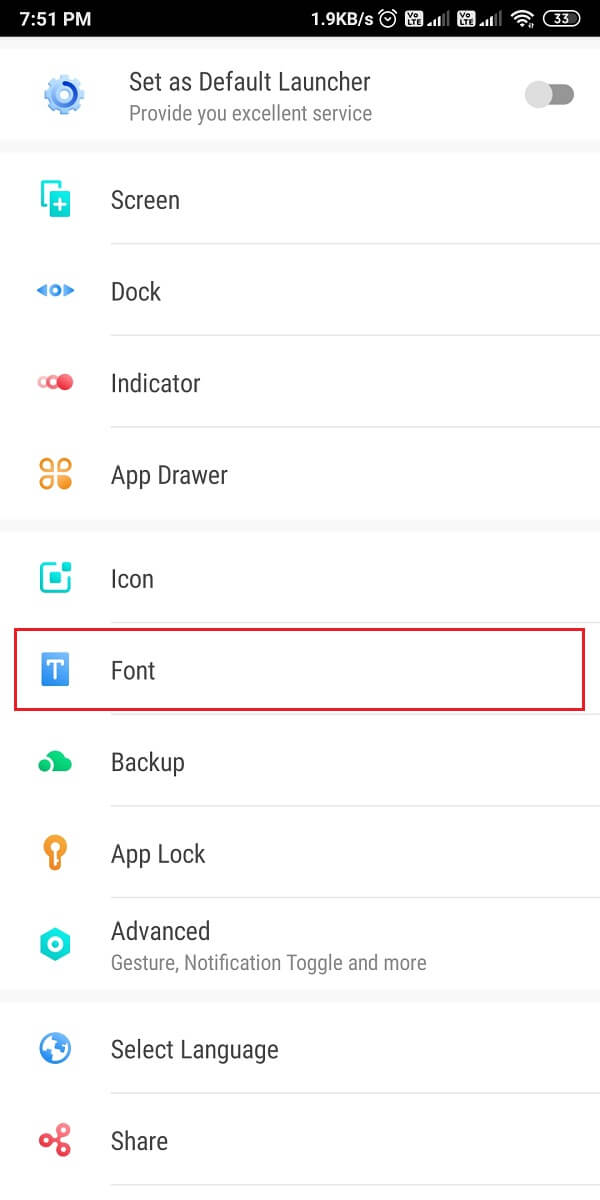
4. 5 farklı yazı tipi arasından seçim yapmak için ' Yazı tipi seç ' üzerine dokunun. Ayrıca cihazınızdaki, indirdiğiniz veya diğer uygulamalardaki yazı tiplerini de tarayabilirsiniz.
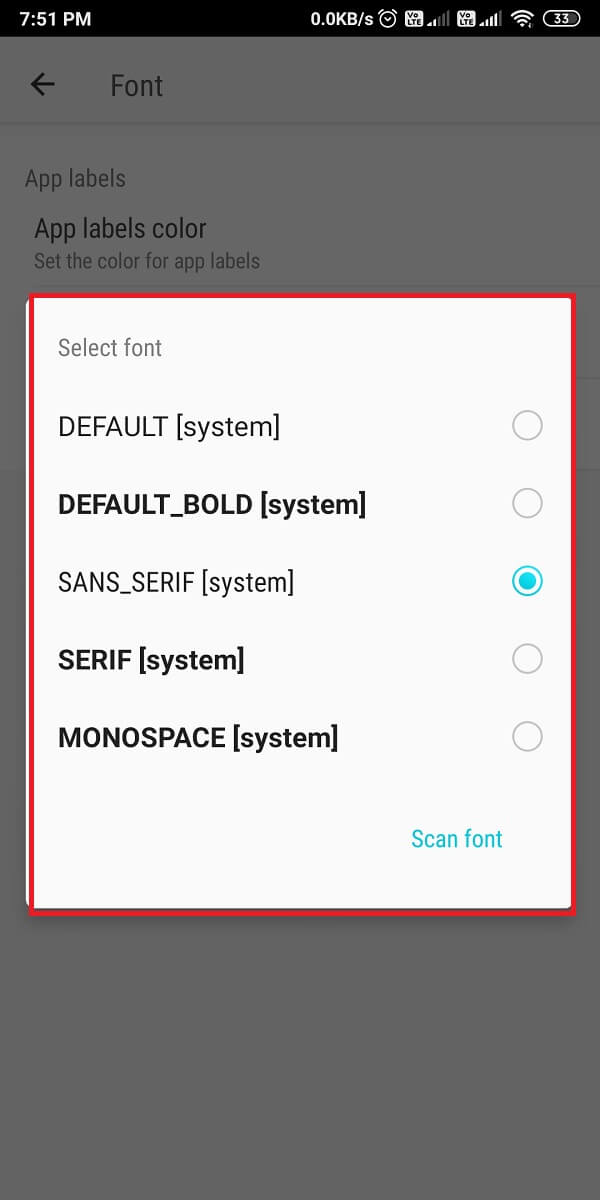
Sıkça Sorulan Sorular (SSS)
S1: Android'imde farklı yazı tiplerini nasıl edinebilirim?
Android cihazınızdaki yazı tiplerini değiştirmek için cihazınızla birlikte gelen yerleşik yazı tiplerini kullanın. Ayarlar > Ekran > Yazı Tipleri'ne gidin. Ancak, yerleşik yazı tipi ayarlarınız yoksa cihazınızın yazı tiplerini değiştirmek için üçüncü taraf uygulamaları kullanın. Bu uygulamalardan bazıları Nova başlatıcısı, Go başlatıcısı ve eylem başlatıcısıdır.
S2: İndirilen yazı tiplerini Android'e nasıl yüklerim?
İndirilen yazı tiplerini Android'e yüklemek için, bir tıklamayla yazı tiplerini cihazınıza yüklemenizi sağlayan iFont adlı bir üçüncü taraf uygulamasını kullanın. iFont, yazı tiplerini uygulamanın kendisinden indirmenize bile izin veren oldukça harika bir uygulamadır.
Tavsiye edilen:
- Google Asistan'da Karanlık Mod Nasıl Etkinleştirilir
- Google Chrome'da Bir Web Sitesini Engelleme ve Engellemeyi Kaldırma
- Birinin Android'de Numaranızı Engelleyip Engellediğini Nasıl Anlarsınız?
- Gmail Hesabının E-posta Almamasını Düzeltmenin 5 Yolu
Bu kılavuzun yardımcı olduğunu ve Android Telefonunuzdaki yazı tipini değiştirebildiğinizi umuyoruz. Yazı tiplerinde basit bir değişiklik, cihazınızın görünümünü gerçekten değiştirebilir. Yine de, herhangi bir şüpheniz varsa, yorum bölümünde onlara sormaktan çekinmeyin.
